Google Chromeブラウザでスペルチェックを設定します。 Google Chrome でのスペルチェック (ロシア語、英語) Yandex ブラウザでのスペルチェックの設定方法
Google Chrome には、文盲や不注意な人がこの Google Chrome でテキストを書くときに間違いを避けるのに役立つ非常に便利なツールがあります。 すべてが Word と同じように機能します。間違って書かれた単語には赤い線で下線が引かれます。 チェックはフォームフィールドにテキストを入力した瞬間に実行されます。 このように単語が強調されます。
ただし、私たちの愛する Google Chrome はスペルチェックのみを行い、スペルチェックは行わないことに注意してください。
Google Chromeでスペルチェックを有効にするにはどうすればよいですか?
一般に、インストールされている言語のチェックはデフォルトで有効になっています。 ただし、何らかの理由でこれがない場合は、自分で有効にする必要があります。これは非常に簡単です。
オプション 1: 最も単純な方法
バージョン 45 (おそらくそれ以前) では、 設定にアクセスするテキスト入力フィールドを右クリックし、メニューから項目を選択するだけです。 言語設定…"- 設定を含むウィンドウが開き、スペルチェックを有効にすることができます。
クリックすると、次のウィンドウが表示されます。言語を選択し、その言語のスペル チェックを有効にすることはすべて明確です。 リストにない場合は、「」をクリックして言語を追加できます。 追加«:
オプション 2
古いバージョンの Google Chrome を使用している場合、テキスト入力フィールドを右クリックしても、「言語設定...」項目が表示されません。 その後、次の手順でこの設定にアクセスできます。
英語のスペルチェックを有効にするにはどうすればよいですか?
これは、言語を追加し、その言語のスペル チェックをオンにするだけで実行できます。 それらの。 チェックは一度に 2 つの言語に対して有効になります。 この場合、Google は単語の言語を文字ごとに判断し、英語、ロシア語などの言語の辞書からこの単語のスペルをチェックします。
Google のインタラクティブな提案を有効にする
単語に下線が付いている場合は、スペルミスのある単語を右クリックして適切なオプションを選択することで、すぐに修正できます。
ただし、そのような置換用の単語の異形がまったく存在しない場合や、適切な単語が存在しない場合もあります。 このヒントのリストを拡張するには、検索を有効にする必要があります。
「」の横のチェックボックスに注目してください。 Google で検索して手がかりを探す」。 このオプションを有効にすると、スペルが間違っている単語を右クリックするたびに、Google にリクエストが送信され、単語を置き換えるための提案がさらに表示されます。
これは人間にとっては非常に短いメモであり、読み書き能力にとっては大きな進歩です 👍
ビデオ: Google Chrome でスペルを有効にする方法
最近のすべてのブラウザ (インターネット プログラム) には、オンライン スペル チェッカーが組み込まれています。 つまり、テキストを印刷するときに間違いを犯した場合、プログラム自体がそれを検出し、修正するのに役立ちます。
多くのユーザーは最初は無効になっているため、すべてのユーザーがこの機能について知っているわけではありません。
印刷エラーを修正する
インターネット プログラムでスペル チェックがすでに有効になっており、設定されている場合は、間違って入力された各単語に赤い波線の下線が付きます。
これは、ソーシャル ネットワーク、メール、フォーラム、その他の場所など、メッセージを入力できるあらゆる場所に適用されます。
使い方。 たとえば、インターネット上の記事にコメントを入力しているときに、間違いを犯してしまいます。 通常、入力してから数秒以内に (入力を続けた場合)、ブラウザがそれを検出し、単語全体に赤い波線で下線が引かれます。

エラーを修正する方法。 このように単語に線が付いている場合は、その上にカーソルを移動して右クリックします。 通常、正しく綴られた単語は、表示されるリストの先頭に表示されます。 どれかが当てはまる場合は、それをクリックしてください。 「問題のある」単語は、選択した単語に自動的に置き換えられます。

スペルチェックを有効にする方法
チェックを有効にするには、ここに既知の間違いのある単語 (短いなど) を入力し、スペース キーを押す必要があります。
赤い波線の下線が付いている場合は、チェックが有効になっていることを意味します。 前に示したようにエラーを修正してみてください。
単語がマークされていない場合は、単語を入力したテキスト入力フィールドを右クリックします。 リスト内で、スペルを調整する項目をポイントします。 通常、追加のメニューが表示され、そこから言語を選択する必要があります。 必要なものを指定し、チェックをオンにします。

エラーチェックの特徴
実際に間違いがあった単語に加えて、プログラムは単に知らない単語にもマークを付けます。 したがって、姓、特定の用語、口語的なスピーチも重視されます。
メモとして。 ロシア語の単語を入力するときだけでなく、他の単語 (英語、ドイツ語、フランス語など) を入力するときのエラーもチェックして修正できます。 これを行うには、適切な言語のチェックを有効にします。
このチェックは、句読点を含まないスペルに対してのみ機能します。 つまり、欠けている句読点は表示されません。
しかし、すべての「機能」にもかかわらず、この機能は依然として非常に便利です。 たとえ完璧に読み書きできる人であっても、とんでもないタイプミスを免れることはできません。 しかし、ビジネス上のコミュニケーションでは、これを許可しない方が良いでしょう。
コメントはまだありません
多くの人は、さまざまな理由から「偉大で強大な」ことを書くことに問題を抱えています。 学校での文盲が残っている人もいますし、そもそもロシア語が母国語ではない人もいますし、単に早くタイピングするのに不注意な人もいます。 ここしばらくの間、すべての人気のあるブラウザには自動スペル チェッカーが組み込まれています。 たとえば、MS Word のように。 多くの人がこの機能を無効にしていますが、誰もがそれを有効にする方法を知っているわけではなく、その存在さえ知らない人もいます。 したがって、この記事では、いくつかの一般的なブラウザでスペルチェックを有効にする方法を説明します。
Chromeブラウザで自動スペルチェックを有効にする
テキストを入力する任意の場所から、マウスの右ボタンでコンテキスト メニューを呼び出し、「スペル オプション」項目で「テキスト フィールドのスペルをチェックする」チェックボックスをオンにします。

ここで、スペルを追跡する言語を指定できます。 必要な言語がリストにない場合は、「言語設定」を選択して追加できます。

開いた設定ウィンドウで、「追加」ボタンをクリックする必要があります。

多数の異なる言語の辞書のリストが表示されます。 必要なものを選択してください。
必要な設定がすべて完了したので、スペルミスのある単語には自動的に赤い線で下線が引かれます。 それを右クリックすると、ブラウザに応じて、コンテキスト メニューの最上部に最も可能性の高い単語のヒントが表示されます。

単語の置換候補の品質を向上させるために、Google 検索のような「Maybe You Meant」アルゴリズムを使用できます。 これを行うには、上記のようにコンテキスト メニューを再度呼び出し、「Google でヒントを検索」を選択します。

次に、ポップアップ ダイアログ ボックスで意図を確認します。

Opera ブラウザで自動スペルチェックを有効にする
ここでもChromeと同じです。 テキスト入力フィールドを右クリックし、「スペルチェック」を選択します。

オペラがデフォルトで英語のみをチェックし、ロシア語を選択できないことをよく見かけます。 原則として、これを修正するのは難しくありません。
コンテキストメニューで「リスト」を開き、「辞書の追加と削除」を選択します。

言語のリストで「ロシア語」を見つけて「次へ」ボタンをクリックします。

辞書をダウンロードした後、「ユーザー同意書」に同意し、デフォルトの言語を指定する必要があります。 次に、「完了」ボタンをクリックします。

今後、誤って入力されたすべての単語には下線が引かれます。単語を右クリックすると、コンテキスト メニューの最上部に、ブラウザーによる正しい置換の提案が表示されます。
FireFoxブラウザで自動スペルチェックを有効にする
スペルチェックを起動するプロセスは、Opera ブラウザで説明されているアクションと完全に同じです。

Internet Explorer で自動スペルチェックを有効にする
IE の初期のバージョンにはスペル チェッカーが組み込まれておらず、Speckie と呼ばれる特別な拡張機能をインストールする必要がありました。 ただし、これをブラウザの内部で簡単に有効にすることができるようになりました。 これを行うには、「サービス」-「アドオンの構成」に移動します。

設定ウィンドウで「スペルチェック」を選択し、言語のリストから「ロシア語」を選択します。 「スペルチェックを有効にする」の横にあるチェックボックスをオンにして、「デフォルト」をクリックします。

「厳格に強制する」項目はオレンジ色の丸で囲まれています。 これは、文字「Y」の意味の支持者および擁護者のためのものです。 このボックスをチェックすると、たとえば「クリスマス ツリー」という単語 (「e」が付いている) はエラーとみなされます。
したがって、他のブラウザと同様に、IE では単語の置換候補が表示されます。 これを行うには、それを右クリックします。 正しいオプションのオプションは、コンテキスト メニューの最上部にも表示されます。
ついにこの記事では、欠点について少し述べたいと思います。
(私の意見では) 最初の最も重要な欠点は、すべてのブラウザがスペル チェックのみを行うことです。 彼らの行動は句読点には適用されません。
第 2 に、一部の単語 (特定の用語や珍しい用語、スラングなど) は、正しく書かれているにもかかわらず、誤っていると定義されています。
それでも、既存のスペル チェック ツールは現在の形式でも役に立ちます。 ブラウザ開発者は常に製品を更新しているため、このツールはおそらく複数回改良されるでしょう。
そうですね、FileZilla の進歩グループは隠蔽に関して私の家族から高い評価を得ていません。 htaccess ドキュメントは自動的に自動的に保存されるだけでなく、行き当たりばったりの選択でこれを楽しむためのオプションも隠しておきます (「表示」の下にあるはずです)...
コック iPhone X http://getpro.ca/?p=10270
カレー6靴が書きました
記事の中で
このウェブサイトで議論した素晴らしい戦略に改めて感謝するために、ちょっとした感想を投稿したいと思います。 多くの人が自分でお金を稼ぐために電子書籍として配布した可能性のあるものをすべて妨げられることなく提示したのは、あなたのような人が非常に寛大でした。あなたが望むイベントでそれを実行できたかもしれないという事実を考慮すると、なおさらです。 それらの指摘は、他の人たちも私と同じように、この問題に関してもっと理解しようとする熱心さを持っていることを認識する簡単な方法として機能しました。 確かに、あなたのサイトを見る人にとっては、さらに楽しいセッションが何千も用意されています。
カリー6シューズ http://www.curry6shoes.us
私も部下たちもあなたの Web ブログのすばらしい解決策を分析しているようだったので、突然、私は Web サイトの所有者にそれらのテクニックについて感謝したことがないのではないかというひどい疑いを抱きました。 少年たちはそれらすべてを読んでとても刺激を受け、真剣にそれらを愛していました。 本当に親切に対応していただき、何百万人もの人々が本当に知りたがっている優れたヒントを活用していただき、ありがとうございます。 もっと早くお礼を言えなかったことを心からお詫び申し上げます。
レトロジョーダン http://www.retro-jordans.us.com
私のいとこの娘がブログをチェックして得た素晴らしい経験について知ってもらいたくてコメントしただけです。 彼女は多くのことを理解するようになりました。その中には、特定の多面的な事柄について多くの人に学ばせる素晴らしいコーチングの心を持っているとはどういうことかを含むものもありました。実際、あなたは私の期待を上回りました。このような実践的で、安全で、啓発的で、そして有益な教えを示してくれて、とても感謝しています。このトピックに関するエミリーへのクールなガイダンスも提供します。
オフホワイトの靴 http://www.offwhite.us.com
バーキンバッグが書きました
記事では、Pci ven 168c dev 0036 subsys 2 ...
この件であなたが共有してくれた素晴らしい戦略について、最後にもう一度感謝の気持ちを伝えるために、ちょっとしたメモを書く必要がありました。 これは、私たちのほとんどが自分たちで利益を得るために電子書籍として提供したであろうものを、まさにあなたが公然と認めるという、非常に寛大な行為です。主に、必要と考えれば試してみることができたということを考えれば、です。 それらの良いアイデアは、他の人も私と同じような夢を見ていることを認識し、この状態をより理解する簡単な方法としても役立ちました。 あなたのサイトを見る人にとって、もっと楽しい例がいくつかあると確信しています。
バーキンバッグ http://www.hermes-handbags.us.org
ピーターがあなたのウェブページから得たアイデアをもとに調査を完了できたとき、夫と私はとてもうれしく思いました。 多くの場合、他の人が売り込もうとしているかもしれないステップを単に配布している可能性があることに、時々当惑させられます。 そして私たちは、ブログ所有者にそのことに感謝してもらっていることを十分に理解しています。あなたが行ったすべての説明、簡単なサイトナビゲーション、あなたがサポートして育むことができる関係 - それはほとんど注目すべきことであり、それは私たちの息子に役立ちます家族に加えて、この問題が満足のいくものであると考えてください、そしてそれは非常に重要です。 たくさんありがとうございました!
mbt http://www.mbts.us.org
このサイトで紹介しているユニークな推奨事項に感謝するために、ぜひ短い言葉を作成したいと思いました。 私の時間のかかるインターネット検索は、最終的に家族と共有できる素晴らしいコンセプトとして認められました。 「私たち読者の多くは、素晴らしいヒントやヒントをくれる素晴らしい人々がたくさんいて、完璧な場所にいることに非常に恵まれていると宣言します。私はあなたのウェブページに出会ったことに非常に感謝しており、ここを読んで本当に楽しい時間を過ごせることを楽しみにしています。」詳細を改めてありがとうございます。
シュプリーム http://www.supreme-clothing.us.com
安いジョーダンが書いた
記事では、Pci ven 168c dev 0036 subsys 2 ...
私も部下たちもウェブサイトからの良い提案を消化していましたが、そのとき私は、それらの戦略についてブログ所有者に敬意を表したことがないのではないかという恐ろしい疑惑を抱きました。 結果的に、ほとんどの男性は彼らを見るために熱心にやって来て、すでに間違いなくそれらのことに喜びを感じています。 非常に役立つだけでなく、ほとんどの人が本当に知りたがっているこのような有益な主題について選択をしていただいたことに感謝します。 これまで感謝の意を表せなかったことを心からお詫び申し上げます。
安いジョーダン http://www.cheapjordans.us.org
achat de sac メインが書きました
X7 oscar キーボードエディタの記事
カネロとコットは、技術、危険な巨大な戦闘員、GGG が安全な任務を遂行することを目指しています」とオシポフのラテン語のポストを宣言しています。
achat de sac a main http://www.cssbase.fr/achat-de-sac-a-main-shop660205.html
シュミーズ・コル・オー・ファムが書きました
記事の中で
こんにちは、みんな! そしてまたキーボードを担当しているのは私、セルゲイです。 私が始めた方法:)。 しかし、真剣に、そして要点を絞って、私はこれから、まあ、非常に有益なアドバイスについて書きます。 Opera でスペルチェックを有効にする方法、およびロシア語とウクライナ語の言語チェックを追加する方法。実際、ブラウザでのスペルチェックは非常に便利です。 しかし、Operaではインストール直後は英語のチェックしかありません。 ここで、さらに 2 つを追加します。または、必要な数の言語を追加できます。
スペル チェックは、すべての形式、すべてのサイトで機能します。 たとえば、あなたが私のブログにコメントを書いたときに、誤って単語のスペルを間違えたとします。 スペルチェックがオンになっている場合は、Word と同様に赤い線で下線が引かれます。 この間違ったスペルの単語を右クリックすると、その単語の正しいバージョンを選択できるようになります。
私もこのチェックでブログでかなりの間違いを犯しています :)、すみません、たくさん入力しなければならないので、すべての間違いを追跡することはできません :)。 しかし、たとえば、VKontakte で通信するときに、Opera でスペルをチェックすると、あなたも私もより知識が深まります :)。 私は Opera でこれを行う方法を書いています。私はこのブラウザのみを使用しているため、他のブラウザについても書くかもしれません。
これが非常にクールで便利であることはすでに理解されていると思います。 特に学校でロシア語やウクライナ語の成績が悪かった人にとっては:)。
Opera でスペルチェックを有効にするにはどうすればよいですか?
すでに書いたように、そのブラウザのチェックインはデフォルトですでに有効になっています。 しかし、そこにインストールされている辞書は英語だけです。 必要な辞書をさらに追加する必要があります。
ロシア語とウクライナ語の言語チェックを追加するにはどうすればよいですか?
ここで、これら 2 つの言語のチェックを追加する方法を書きます。実際には何も複雑ではありません。
任意のテキスト入力フィールドを右クリックします。 たとえば、以下のコメント送信フォームでこれを行うことができます。 チェックボックスがオンになっていることを確認してください "スペルチェックする"。 費用は? すべて問題ありませんが、そうでない場合はインストールしてください。 次に、「辞書」にカーソルを合わせて選択します。 「辞書の追加と削除」.

ウィンドウが表示され、スペルチェックのために Opera に追加する辞書をチェックする必要があります。 辞書を選択したら「次へ」をクリックします。
 辞書の読み込みが始まります。 各言語の使用許諾契約が記載されたウィンドウが表示されます。 チェックを入れてください 「ライセンス契約の条項に同意します」「次へ」をクリックします。
辞書の読み込みが始まります。 各言語の使用許諾契約が記載されたウィンドウが表示されます。 チェックを入れてください 「ライセンス契約の条項に同意します」「次へ」をクリックします。

すべての辞書をロードすると、Opera でスペル チェックに使用する言語を選択できるウィンドウが表示されます。この言語はデフォルトで使用されます。 ロシア語を選択して「完了」をクリックしました。
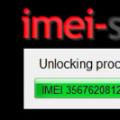 AT&T から iPhone のロックを解除する方法 オペレーターから iPhone のリンクを正式に解除する方法
AT&T から iPhone のロックを解除する方法 オペレーターから iPhone のリンクを正式に解除する方法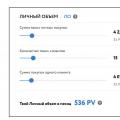 NLインターナショナルのマネージャー、NLインターナショナルのクライアントとの違い、マネージャーは何をすべきですか?
NLインターナショナルのマネージャー、NLインターナショナルのクライアントとの違い、マネージャーは何をすべきですか? Contactでお金を稼ぐにはどうすればいいですか?
Contactでお金を稼ぐにはどうすればいいですか?